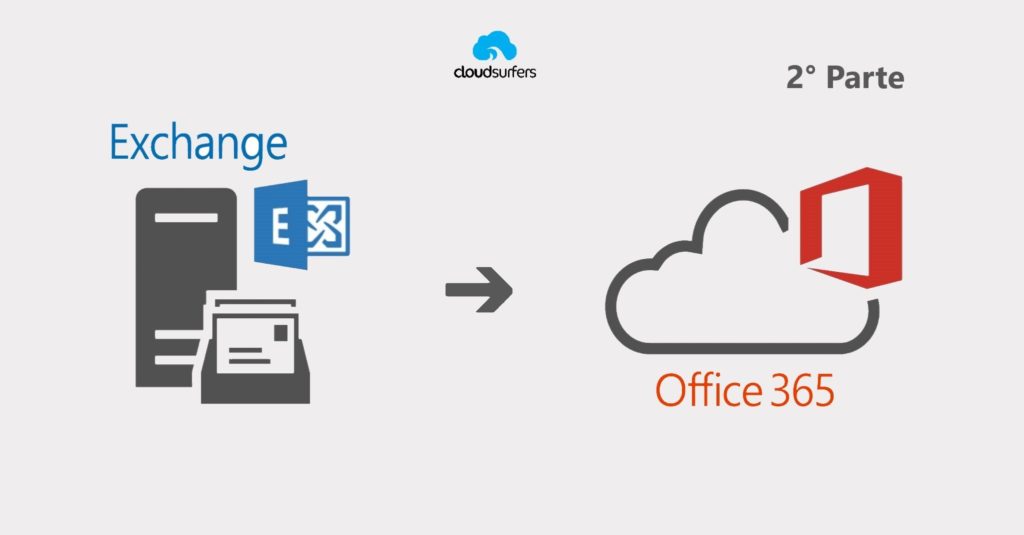
Non hai letto la 1^ parte del tutorial? CLICCA QUI
Nella prima parte di questa guida abbiamo completato i passaggi necessari per preparare l’ambiente locale alla migrazione, in questa seconda parte configureremo Hybrid Deployment e migreremo le cassette postali in Office 365.
Exchange Hybrid Deployment
Prima di eseguire la migrazione delle cassette postali a Office 365, è necessario prendere in considerazione ulteriori prerequisiti. Le aree chiave da considerare includono:
– Clients Outlook
È necessario eseguire una versione supportata di Outlook quando ci si connette a Office 365. Sono supportate le seguenti versioni di Outlook:
- Office 365 ProPlus
- Outlook 2019
- Outlook 2016
- Outlook 2013
Se si esegue Outlook 2010 oggi, questo potrà funzionare con Exchange Online, ma per motivi di sicurezza molto probabilmente vorrai bloccare i protocolli che utilizza.
– Dispositivi mobili
Se oggi si utilizza Microsoft ActiveSync per connettersi al server Exchange locale, è possibile consentire ai dispositivi mobili di continuare a utilizzare questo protocollo durante la connessione a Exchange Online. Aspettatevi però di dover riconfigurare i dispositivi ActiveSync per funzionare con Exchange Online.
È invece consigliabile distribuire il nuovo client outlook mobile nei dispositivi. Se si sceglie di passare a Microsoft Intune, è anche possibile utilizzare Intune per distribuire e configurare il nuovo client Outlook. Ciò supporta funzionalità aggiuntive per ActiveSync, tra cui la possibilità di pianificare le riunioni di Teams direttamente dal client e nuove funzionalità come la Posta in arrivo evidenziata. Dal punto di vista della sicurezza, può garantire il controllo sui dati, ad esempio il download degli allegati.
– Pubblicazione su internet
Il modo in cui si pubblica Exchange Server su Internet è importante per una distribuzione ibrida. Questo era fondamentale per tutte le implementazioni, tuttavia, il nuovo Hybrid Agent permette di evitare molte delle aree più complesse per il firewall di Exchange e la configurazione dei certificati SSL per distribuzioni semplici.
Ci sono una serie di cose che bisogna però considerare:
- Individuazione automatica: in un ambiente ibrido il servizio di individuazione automatica locale verrà utilizzato sia dalle cassette postali locali che dalle cassette postali di Exchange Online in Office 365. Se si sta passando a un modello in cui gli utenti possono accedere alle proprie cassette postali ovunque, sarà necessario pubblicare l’individuazione automatica esternamente.
- Flusso di posta: l’agente ibrido elimina la necessità di pubblicare Exchange su HTTPS per gli spostamenti delle cassette postali e l’accesso alla disponibilità. Tuttavia, dovremo comunque consentire il flusso di posta tra locale ed Exchange Online. Ciò richiede la connettività TCP/25 sia da e verso Exchange Online Protection.
- Accesso in uscita dei server Exchange a Exchange Online. Sebbene l’agente ibrido consenta l’accesso da Exchange Online ai server locali, i server dovranno comunque connettersi in uscita.
- Accesso client a Office 365. È inoltre necessario assicurarsi che tutti i client di Office 365 come Outlook possano accedere al servizio. Idealmente si tratta di una connessione diretta (anziché tramite un server proxy) che accede a Office 365 del Microsoft Point of Presence più vicino. Usare lo strumento di onboarding di rete di Office 365.
Nell’organizzazione di Exchange di esempio è disponibile un certificato SSL di terze parti valido configurato per Exchange Server sia per lo spazio dei nomi SMTP (smtp. cloudsurferstest.it) che per HTTPS (autodiscover.cloudsurferstest.it e outlook. cloudsurferstest.it). Abbiamo consentito la connettività diretta in uscita su HTTPS agli intervalli di indirizzi IP di Office 365 e SMTP necessari da e verso Exchange Online Protection.
Implementazione di Exchange Hybrid
Ora siamo pronti per implementare Exchange Hybrid. Poiché è in esecuzione Exchange 2010 o superiore, non è necessario aggiungere ulteriori server Exchange. In questa guida abbiamo scelto di implementare Full Hybrid piuttosto che Minimal Hybrid (puoi trovare le differenze QUI).
Per iniziare apriamo Exchange Admin Center locale e clicchiamo su Hybrid. Quindi scegliere Configura:
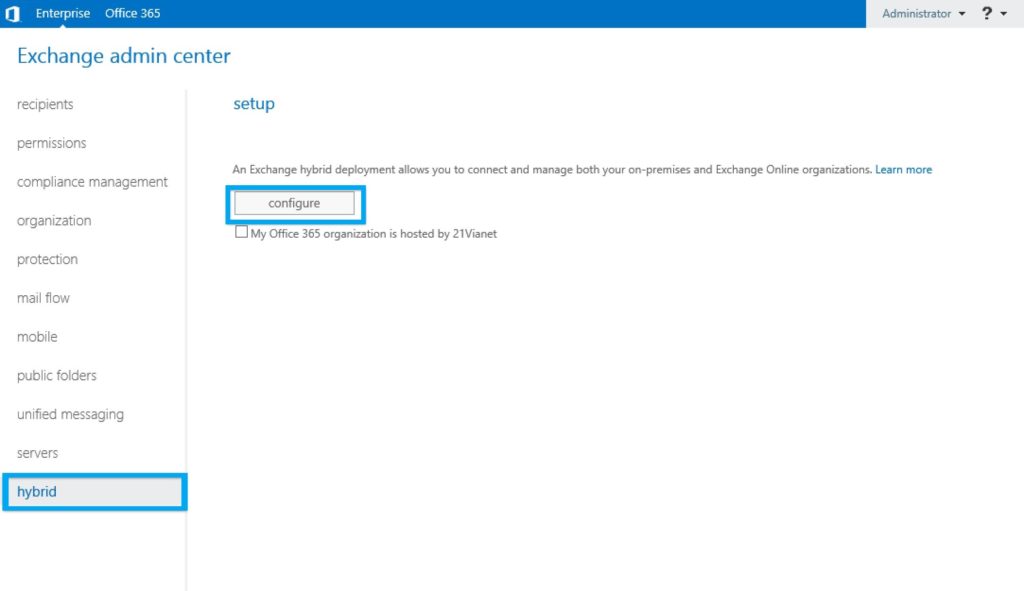
Questo consente di avviare la procedura di creazione guidata ibrida di Office 365. Consentiremo al wizard di individuare il nostro server e quindi scegliere L’organizzazione di Office 365 è ospitata da Office 365 Worldwide. Clicchiamo Next.
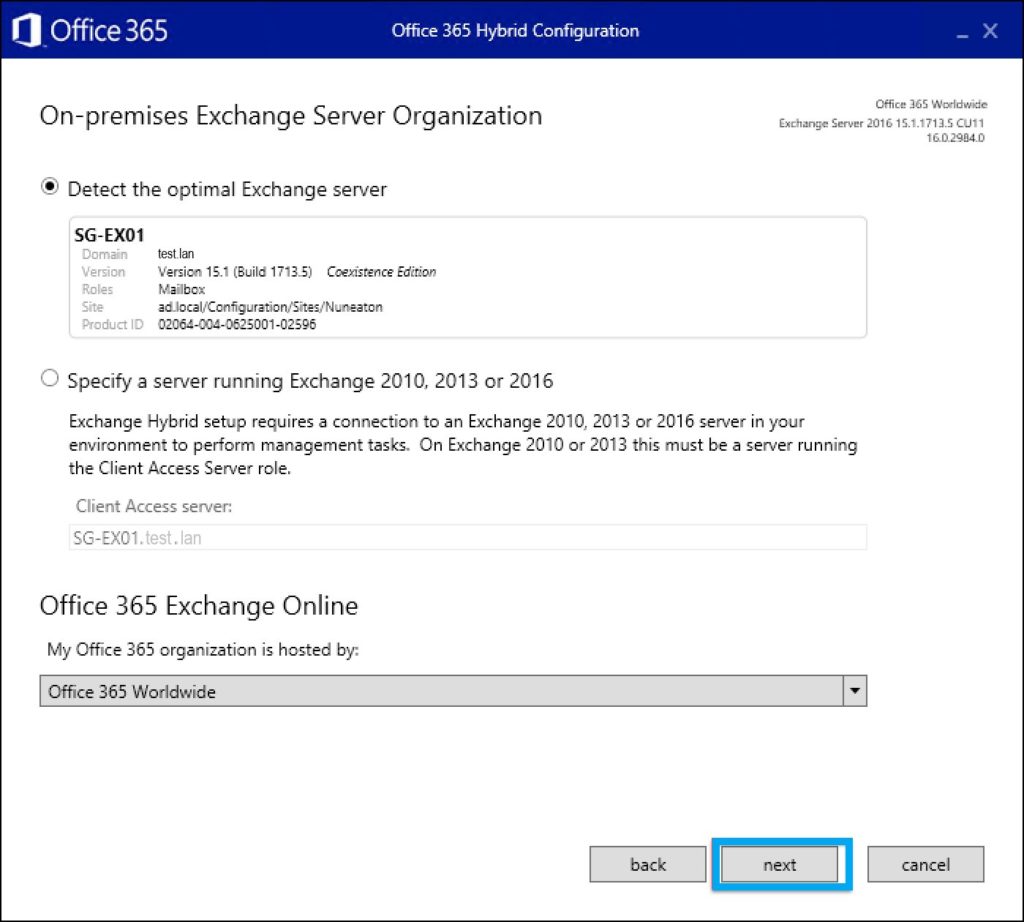
Sarà richiesto di inserire le credenziali di amministratore per il server Exchange locale e le credenziali di amministratore globale per Office 365. Clicchiamo Next.
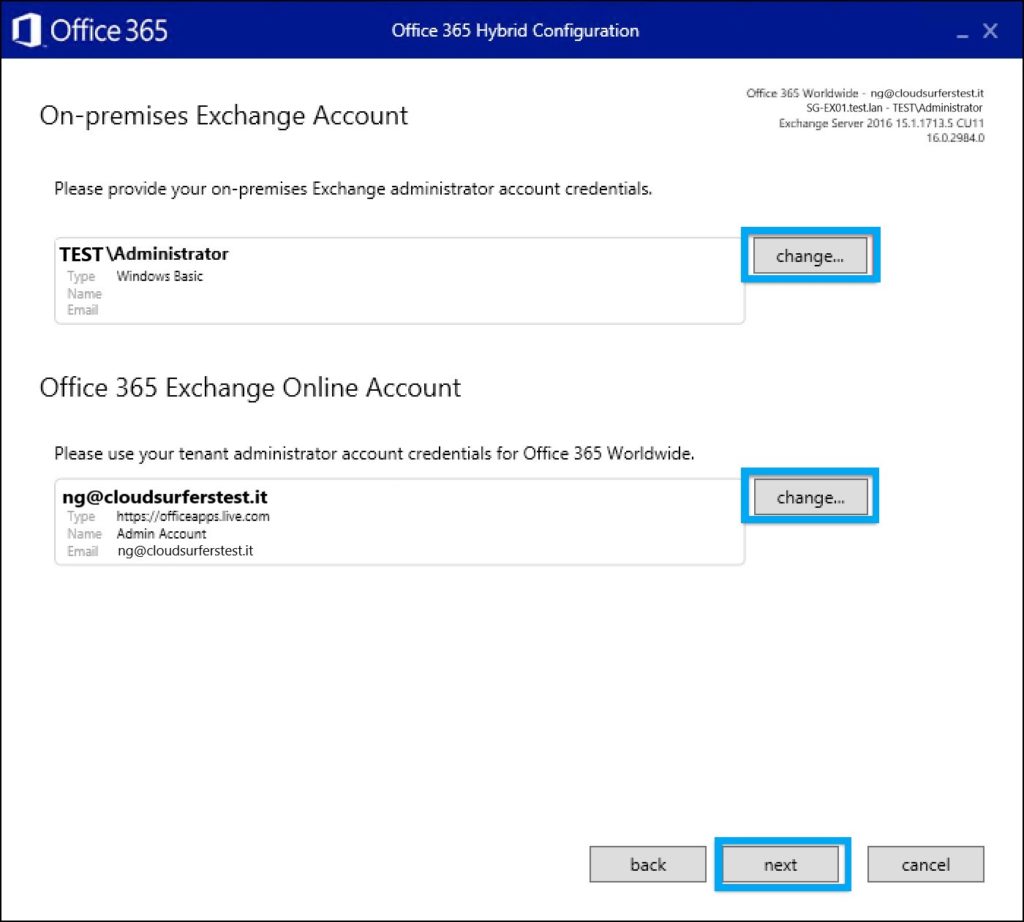
Pianifichiamo una coesistenza a lungo termine e un routing completo della posta, per questi motivi sceglieremo una configurazione Full Hybrid.
Inoltre selezioneremo la spunta all’opzione Organization Configuration Trasfer in modo da semplificare la migrazione a Exchange Online copiando la configurazione locale come parte del processo di configurazione ibrida iniziale:
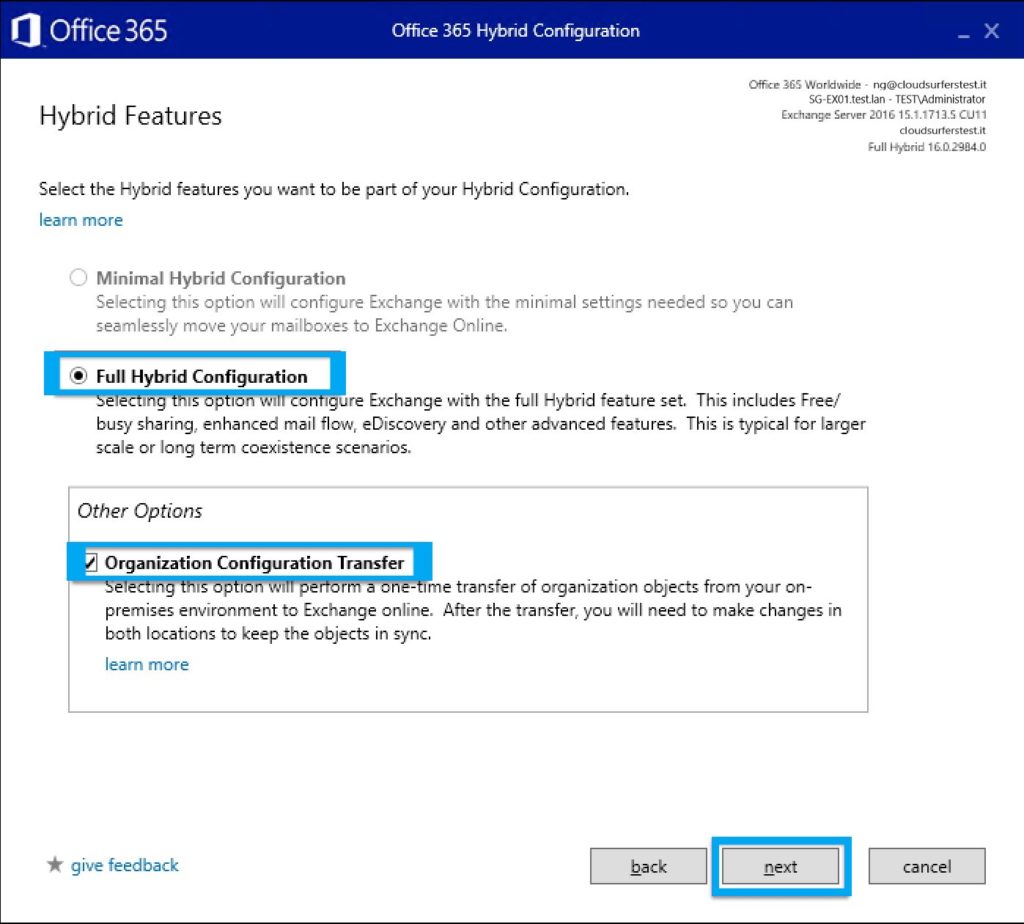
Durante il processo di configurazione, sceglieremo di utilizzare Exchange Modern Hybrid, come accennato in precedenza. Verrà installato un agente ibrido che semplifica la pubblicazione di Exchange Server in Office 365:
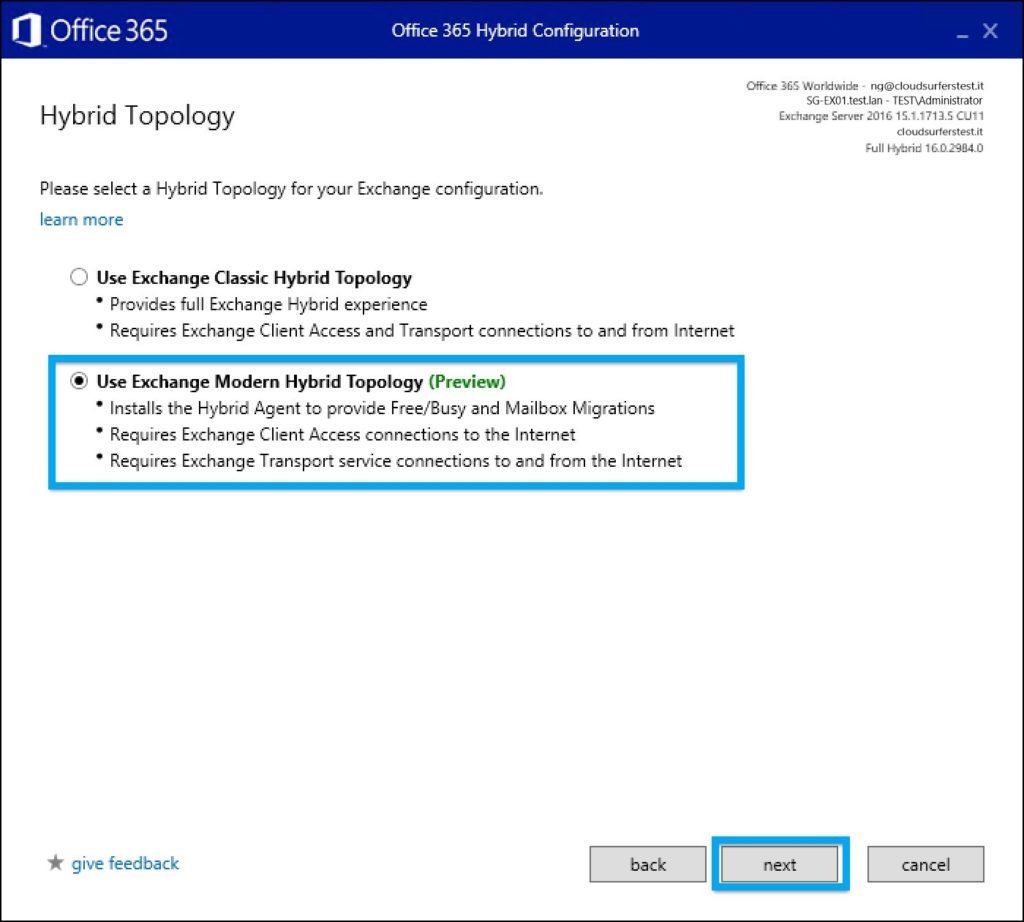
Infine, selezioneremo un account locale per la migrazione. Questo sarà l’account utilizzato per eseguire la migrazione delle cassette postali e deve possedere i ruoli Gestione organizzazione e Gestione destinatari come descritto sulla documentazione Microsoft nel paragrafo “Autorizzazioni di spostamento e migrazione delle cassette postali” . Le credenziali specificate qui verranno utilizzate per creare automaticamente un endpoint di migrazione che sfrutta l’agente ibrido, rendendo semplice la migrazione delle cassette postali. Nel nostro caso utilizziamo lo stesso account e clicchiamo Next.
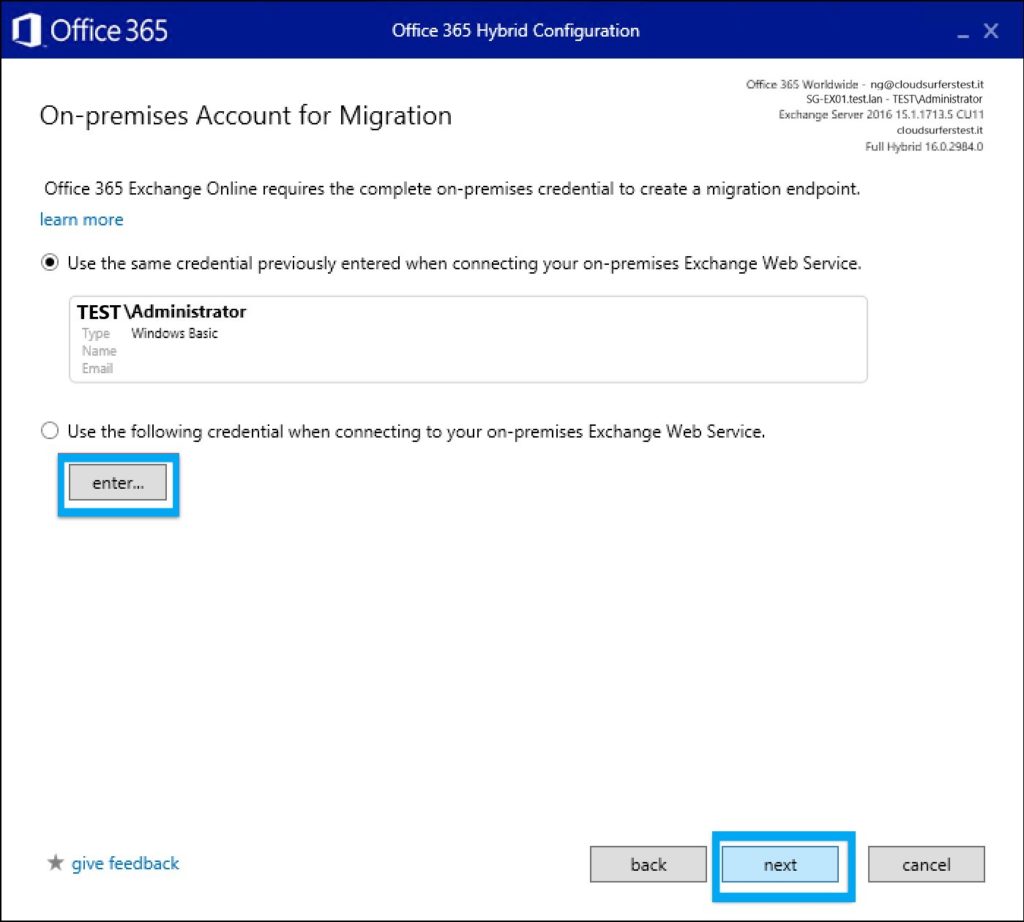
Come prerequisito della configurazione ibrida stessa, l’agent verrà installato e configurato dopo aver accettato i termini di licenza. Procediamo cliccando Next.
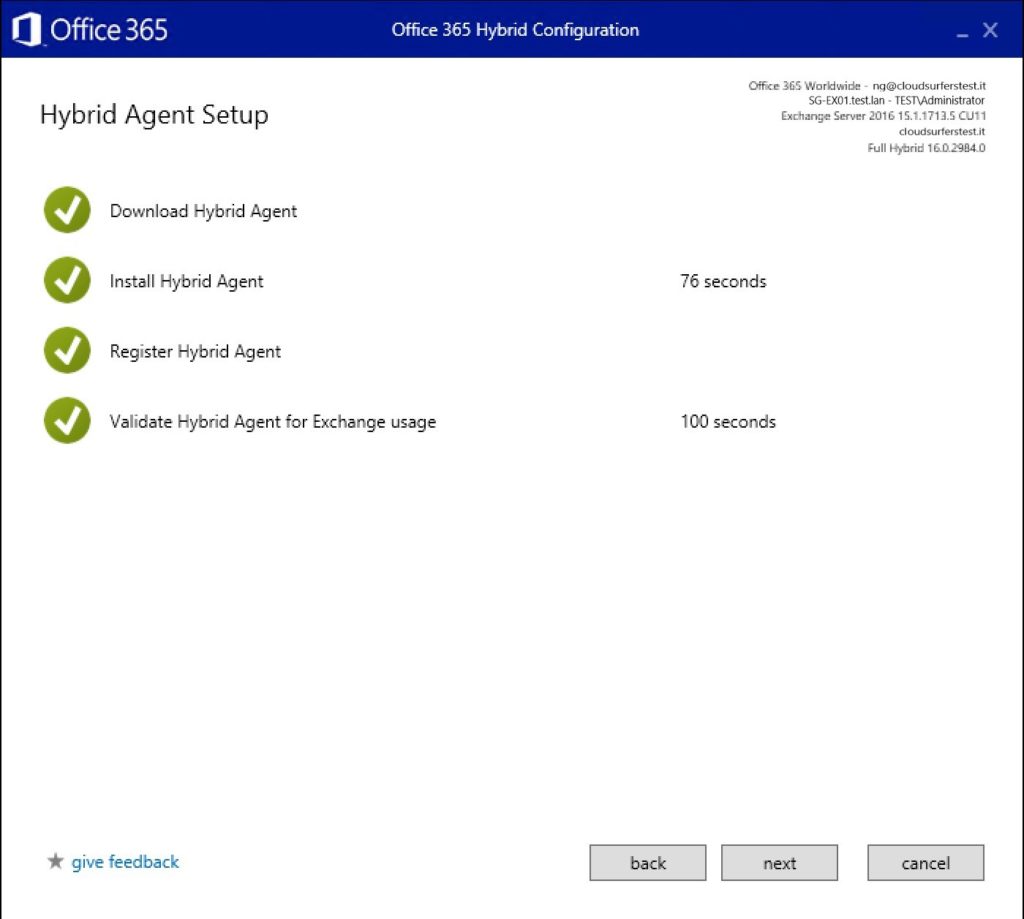
Successivamente, come parte della configurazione ibrida, dovremo configurare il flusso di posta. Selezioneremo solo l’opzione tipica, ablilitare l’opzione Centralized Mail Transport solo se si desidera che tutta la posta elettronica in uscita da Office 365 fluisca tramite Exchange Server locale. Clicchiamo Next
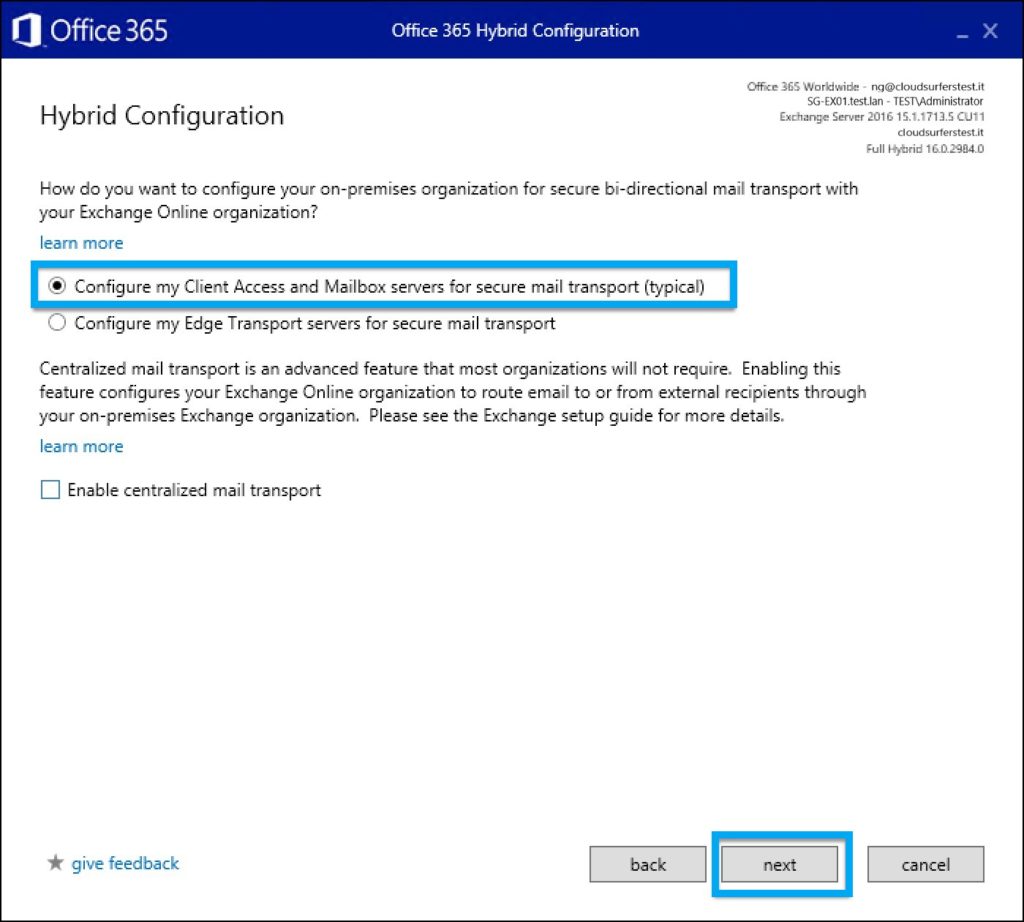
Nelle due pagine successive della procedura guidata definiremo i server utilizzati per il flusso di posta in ingresso e in uscita tra Office 365 ed Exchange Server locale. Nella prima pagina sceglieremo la configurazione del connettore di ricezione. Si tratta dei server utilizzati per ricevere la posta da Office 365, che include i messaggi dalla cassetta postale di Office 365 alle cassette postali ancora ospitate in locale.
Questi server saranno quelli con certificati SSL validi installati e pubblicati per essere disponibili per la connettività SMTP in ingresso da Exchange Online Protection.
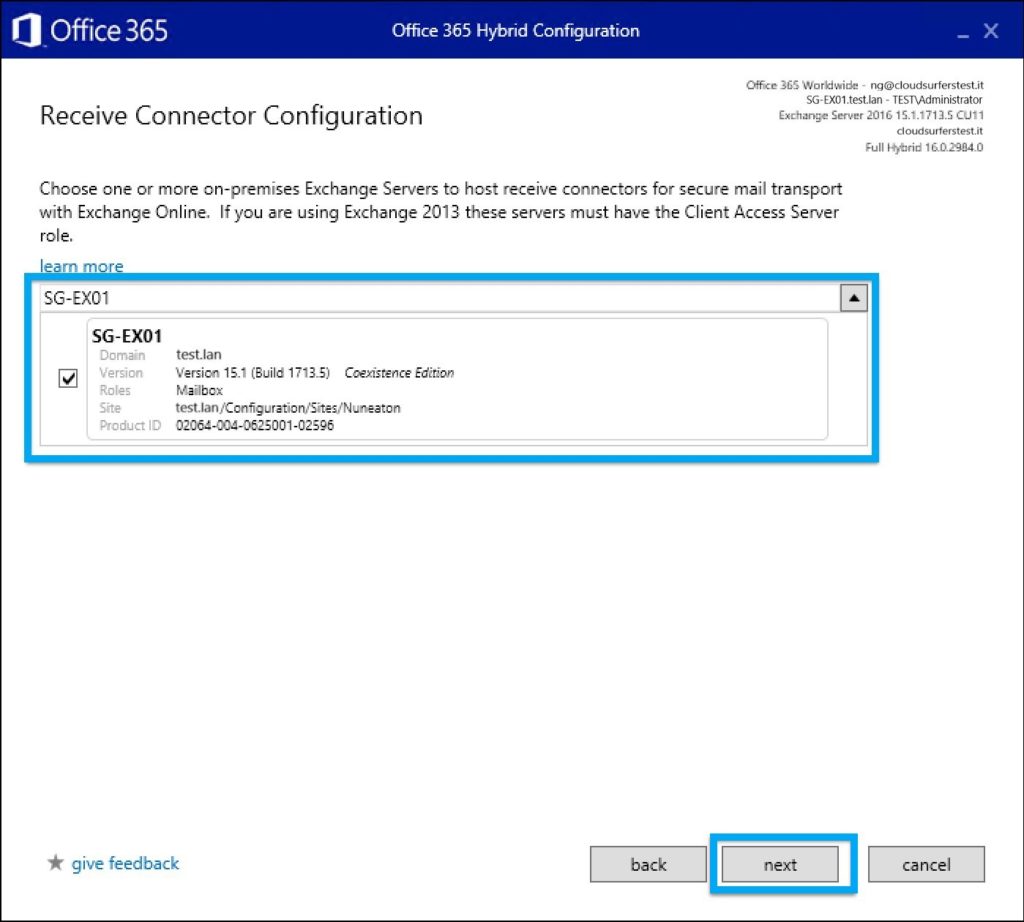
Nella pagina di configurazione del connettore di invio, selezioneremo i server che saranno utilizzati come ultimo step prima di inviare a Office 365. Fino a quando non migriamo completamente i record MX a Office 365, tutta la posta ai destinatari di Office 365 fluirà attraverso questi connettori e questi server dovranno essere in grado di comunicare tramite SMTP a Exchange Online Protection utilizzando certificati SSL validi:
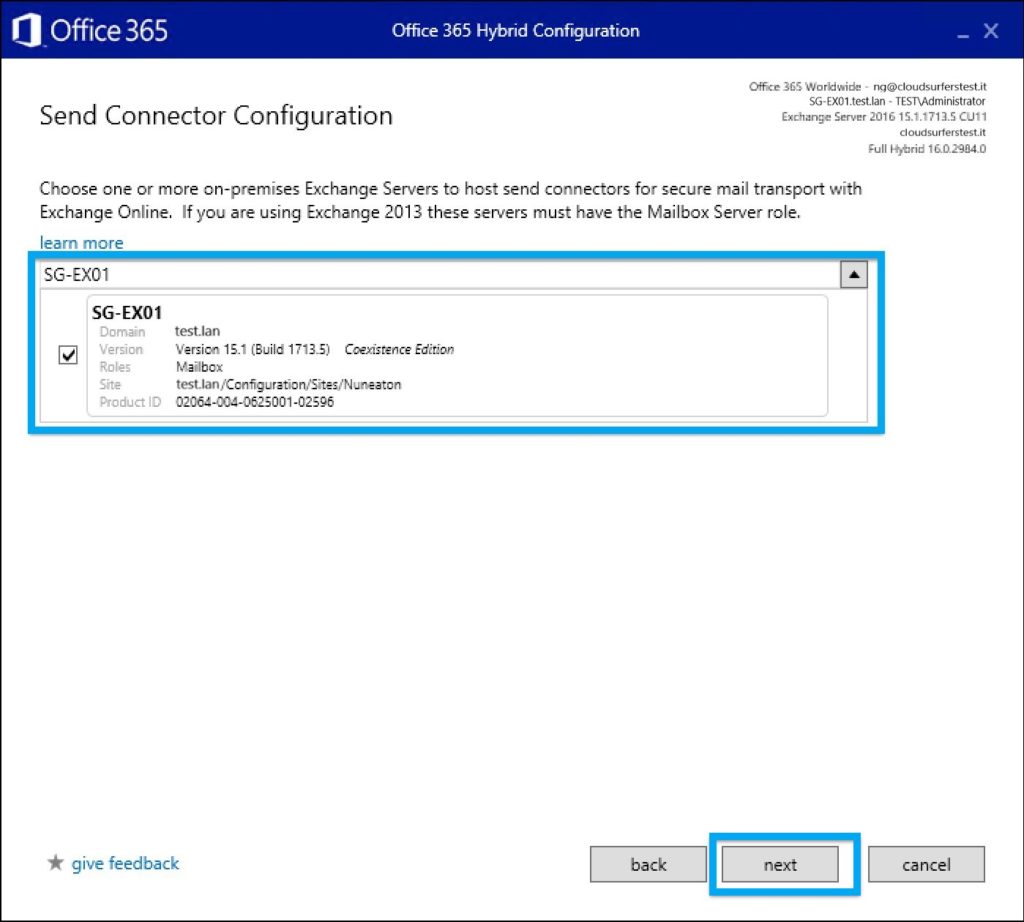
Successivamente, dovremo selezionare il certificato SSL da utilizzare per le comunicazioni. I connettori creati prevedono di utilizzare questo certificato sia durante la negoziazione di una conversazione SMTP protetta da TLS con Office 365 che quando i connettori di Office 365 convalidano l’identità dell’organizzazione locale:
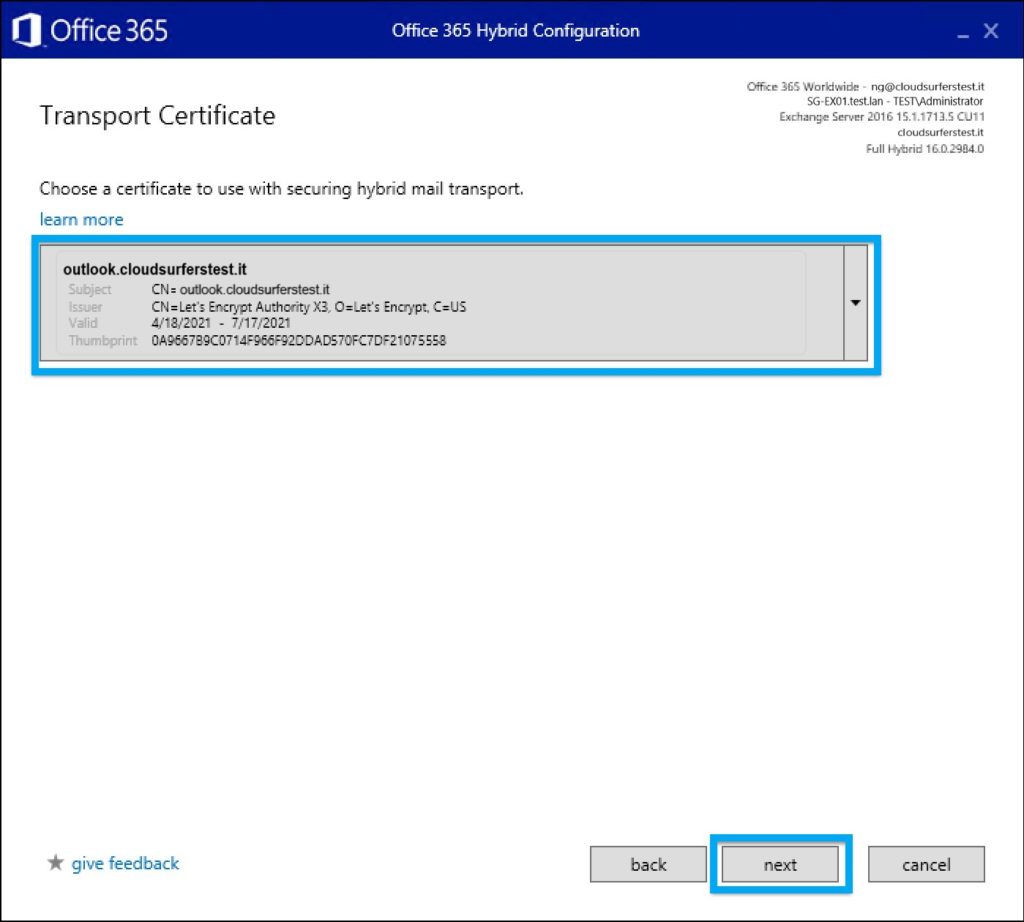
Infine, inseriremo l’FQDN dell’organizzazione. Questo nome sarà il nome che verrà configurato durante la pubblicazione di SMTP esternamente. Office 365 creerà un connettore per inviare la posta elettronica in locale utilizzando questo nome DNS, che verrà quindi utilizzato per avviare una connessione tramite SMTP.
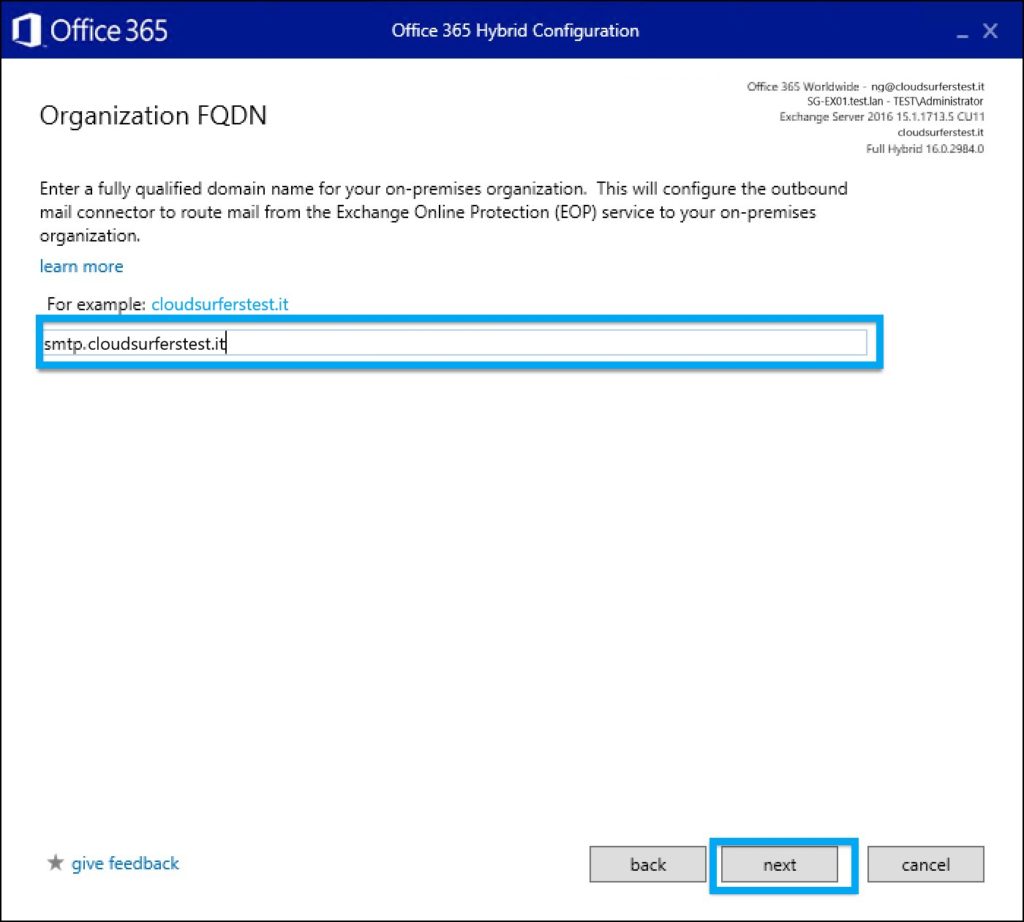
Per completare l’operazione di configurazione potrebbe essere necessario del tempo, in quanto si basa sulla Configurazione guidata ibrida che apporta modifiche sia a Exchange Online che a Exchange locale. Per le organizzazioni più grandi, si prevede di attendere una notevole quantità di tempo quando si svolgono attività come l’aggiornamento dei criteri degli indirizzi di posta elettronica.
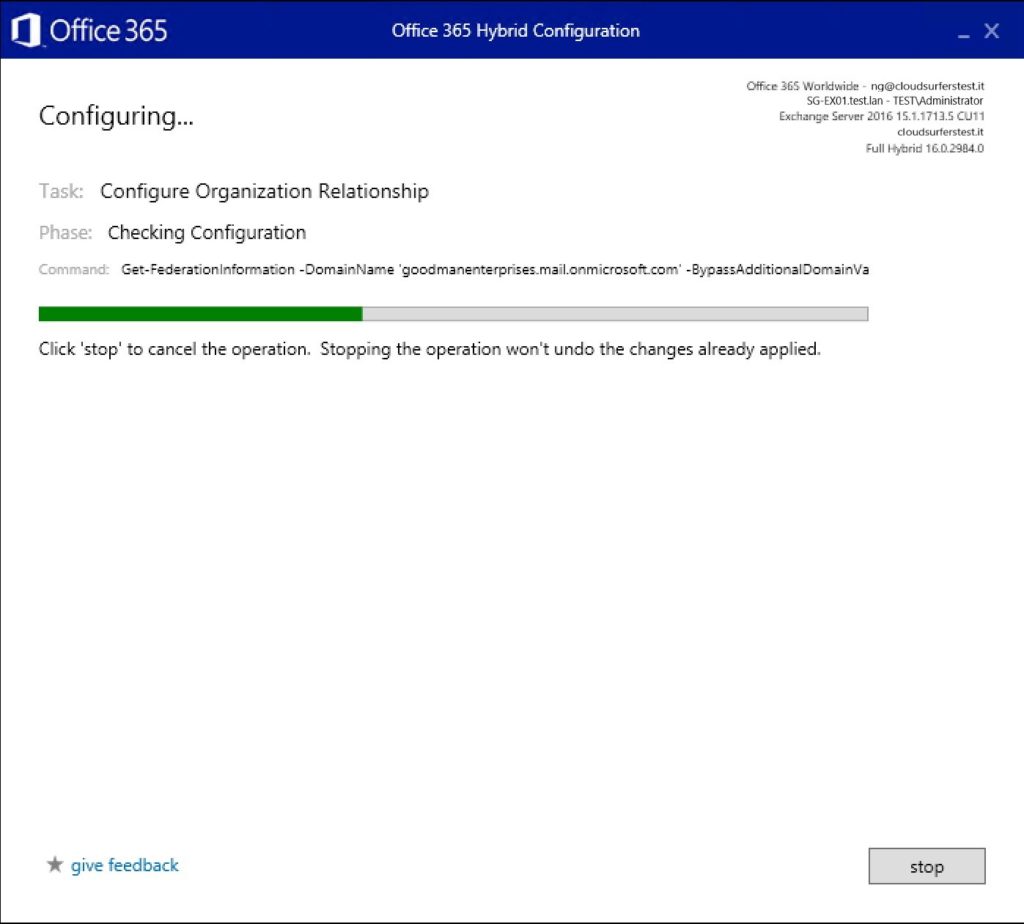
Al termine della procedura guidata di configurazione ibrida, ci aspettiamo che siano completati i seguenti passaggi chiave:
- Agente ibrido installato e configurato, con un endpoint definito per Exchange Online per accedere all’organizzazione locale tramite HTTPS
- Proxy MRS (Mailbox Replication Service) abilitato in tutte le directory virtuali di Servizi Web Exchange, che consente lo spostamento delle cassette postali.
- Condivisione federata abilitata per la disponibilità free/busy tra locale e Office 365 e per consentire la condivisione del calendario in sola lettura
- Configurazione del dominio remoto per definire la relazione di posta elettronica tra locale e Office 365, in particolare definendo il dominio mail.onmicrosoft.com come dominio di routing di Office 365.
- Criteri degli indirizzi di posta elettronica aggiornati, alias@tenant.mail.onmicrosoft. com come indirizzo secondario a tutte le cassette postali e gli utenti di posta che hanno applicato i criteri: verrà utilizzato per il routing della posta da locale a Exchange Online durante la migrazione delle cassette postali.
- Un connettore di invio configurato da Exchange locale a Exchange Online per il nostro mail.onmicrosoft.com in uscita per il routing sicuro della posta
- Connettori di ricezione configurati per accettare la posta in modo sicuro da Exchange Online
- Rispettivi connettori in ingresso e in uscita in Exchange Online per SMTP protetto tra connettori di invio e ricezione locali.
- Quando è selezionata l’opzione Trasferimento configurazione organizzazione, i criteri selezionati vengono copiati in Exchange Online.
Configurazione aggiuntiva dopo l’esecuzione della configurazione ibrida di Exchange
Per una migrazione di base a Exchange Online per organizzazioni più piccole, potrebbe non essere necessaria una configurazione aggiuntiva. Tuttavia, solitamente potrebbero essere necessari ulteriori passaggi se è necessario abilitare:
- Coesistenza e migrazione delle cartelle pubbliche
- Accesso in lettura/scrittura ai calendari tra sedi tramite autorizzazioni esistenti
- Integrazione locale con Office 365, ad esempio integrazione dei team tramite OAuth
- Configurazione della messaggistica unificata
Un’area in cui molte organizzazioni devono apportare ulteriori modifiche alla configurazione è quella delle cassette postali. Tutte le cassette postali con la casella di controllo Email Address Policy disabilitata non riceveranno l’indirizzo di routing aggiuntivo di Office 365 (in genere nel formato alias@tenant.mail.onmicrosoft.com) aggiunto automaticamente. È necessario che questo indirizzo venga contrassegnato come indirizzo di instradamento dopo la migrazione della casella di posta, in caso contrario, i controlli dei prerequisiti per le migrazioni falliranno.
È possibile utilizzare Exchange Management Shell su un server Exchange per verificare la presenza di utenti con il criterio dell’indirizzo di posta elettronica disabilitato utilizzando il seguente cmdlet:
Get-Mailbox -ResultSize Unlimited | Dove {$_. EmailAddressPolicyEnabled -eq $False}

È possibile utilizzare PowerShell per aggiornare le cassette postali in massa oppure l’interfaccia di amministrazione di Exchange (o Exchange Management Console in Exchange 2010) per aggiungere un indirizzo di posta elettronica aggiuntivo.
Migrazione delle cassette postali
Con la configurazione ibrida in atto, inizieremo testando le migrazioni a Office 365 prima di eseguire effettivamente la migrazione di utenti reali. Il processo che useremo sarà lo stesso che useremo quando eseguiamo la migrazione del resto delle nostre cassette postali.
Lo scopo dell’esecuzione delle migrazioni di test è garantire che tutto funzioni bene, una volta spostate le cassette postali. Anche con una buona connettività in atto, le regole del firewall corrette configurate e i client Office installati, le cose possono ancora andare male. Pertanto, per garantire che vengano evitate sorprese, creeremo cassette postali di test da utilizzare per convalidare l’esperienza di migrazione e testare se tutto funziona anche dal punto di vista dell’utente.
La migrazione funziona in Exchange Hybrid tramite Exchange Online effettuando una connessione in uscita ai server Exchange locali tramite HTTPS e spostando le cassette postali utilizzando il servizio di replica delle cassette postali nativo di Exchange. In genere si tratta di un meccanismo interno di spostamento delle cassette postali di Exchange, ma per Office 365
La Procedura guidata abilita il proxy MRS all’interno della directory virtuale di Servizi Web Exchange. Ciò consente spostamenti remoti. Per poter creare batch di cassette postali di cui eseguire la migrazione, è necessario definire l’URL del proxy MRS in Exchange Online. Per fortuna l’agente ibrido abilita il componente proxy MRS e crea un endpoint di migrazione in Office 365.
Inizieremo accedendo nuovamente all’ Admin Center di Exchange, tramite il portale di Office 365 e rechiamoci in Recipients>Migration.
Nella scheda Migrazione selezionare il menu più (+) e scegliere Migra a Exchange Online.
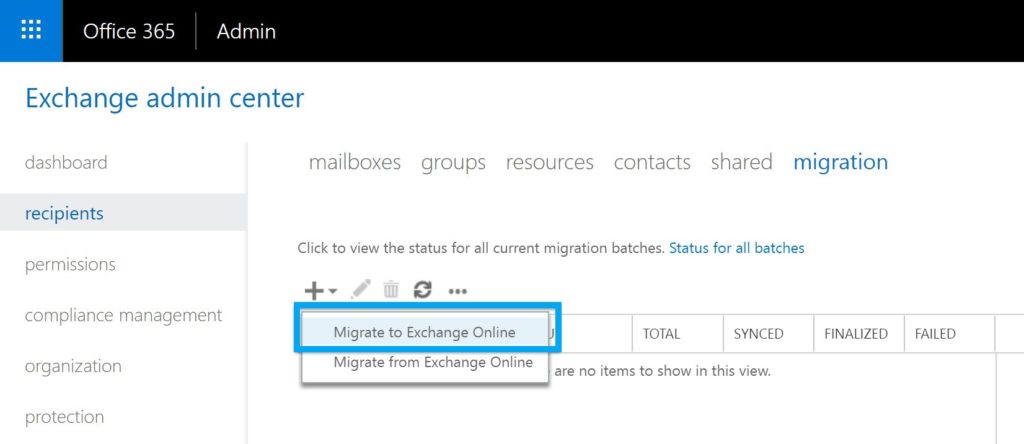
Dovrebbe essere visualizzata la procedura guidata di un nuovo batch di migrazione. Nella prima pagina della procedura guidata scegliere di creare una migrazione di migrazione remota, quindi scegliere Avanti:
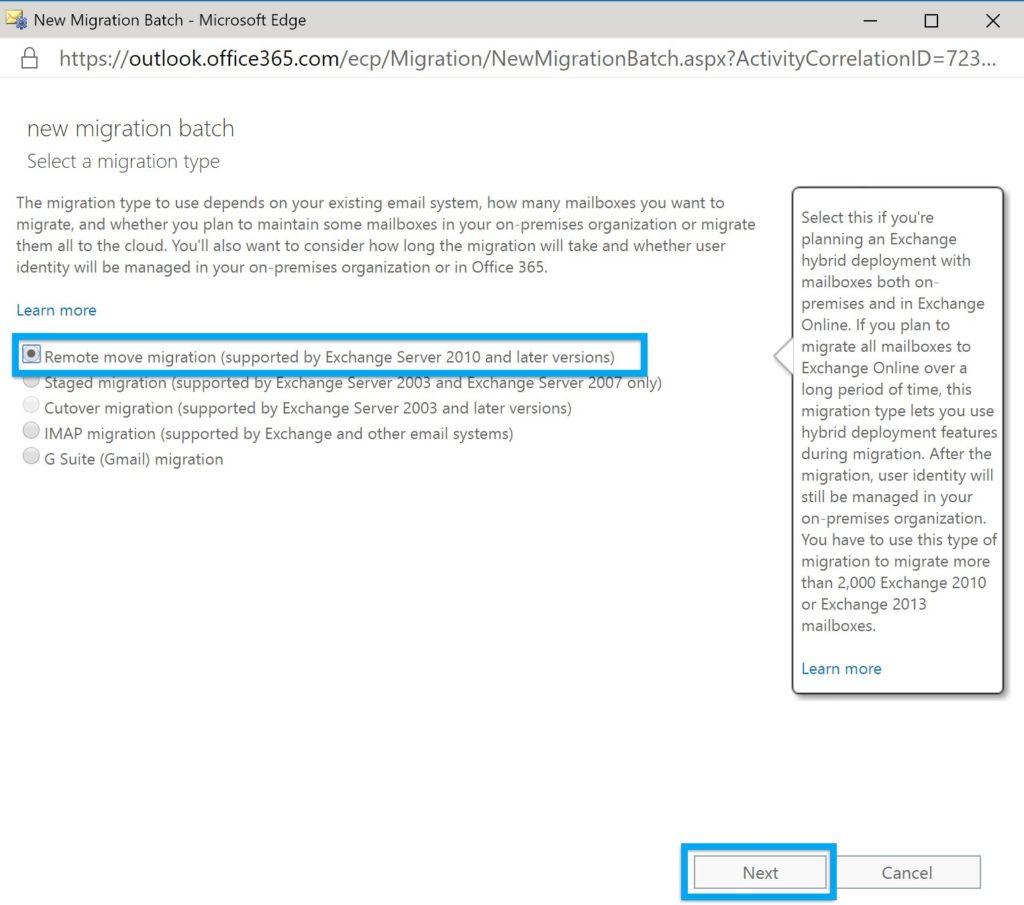
Nella pagina successiva della procedura guidata, selezioneremo gli utenti da aggiungere al batch. Noi possiamo importare un file CSV o selezionare cassette postali locali dall’elenco indirizzi globale. Per le migrazioni di test, selezioneremo le cassette postali di test dall’elenco indirizzi globale:
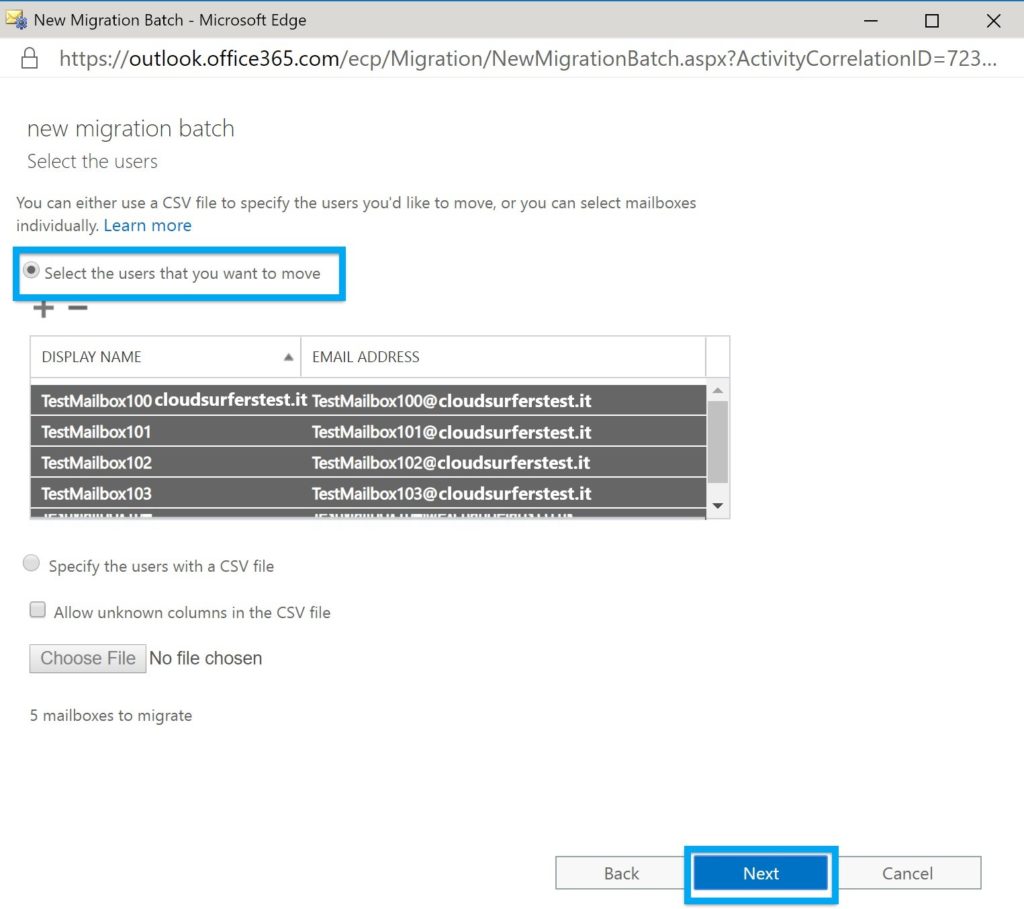
Nella pagina successiva della procedura guidata, dovremmo vedere l’endpoint di migrazione pre-popolata. Questo avrà una stringa GUID, seguita da resource.mailboxmigration.his. msappproxy.net. Corrisponde all’endpoint gestito dall’agente ibrido.
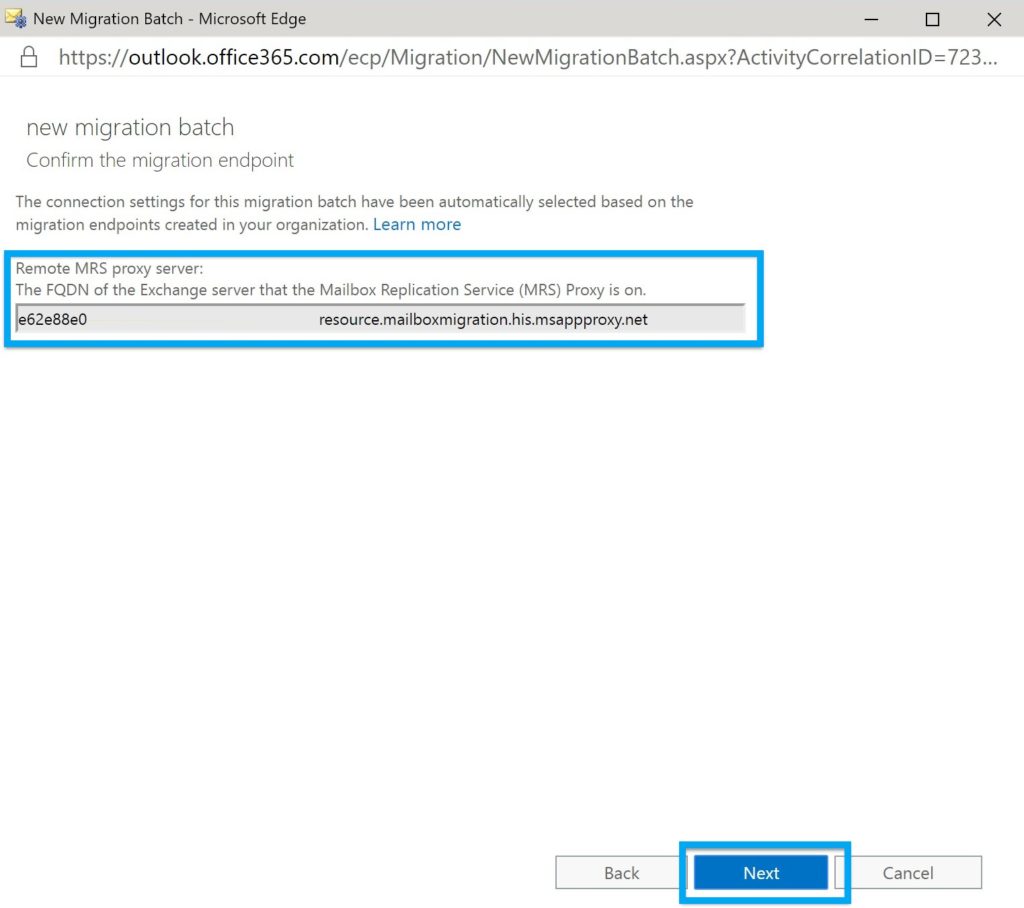
Successivamente, sceglieremo un nome per il batch di migrazione. E’ necessario identificare in modo univoco i batch mentre si continua la migrazione. Sarà inoltre necessario scegliere il Target delivery domain. Il dominio di recapito di destinazione è il dominio del tenant di Office 365, come impostato nei criteri degli indirizzi di posta elettronica e utilizzato per instradare la posta elettronica da locale alle cassette postali migrate. Dal punto di vista dell’utente, tuttavia, questo non modificherà il loro indirizzo SMTP primario. Se il dominio nel formato nomeserver.mail.onmicrosoft.com non è selezionato per impostazione predefinita, selezionarlo dall’elenco a discesa:
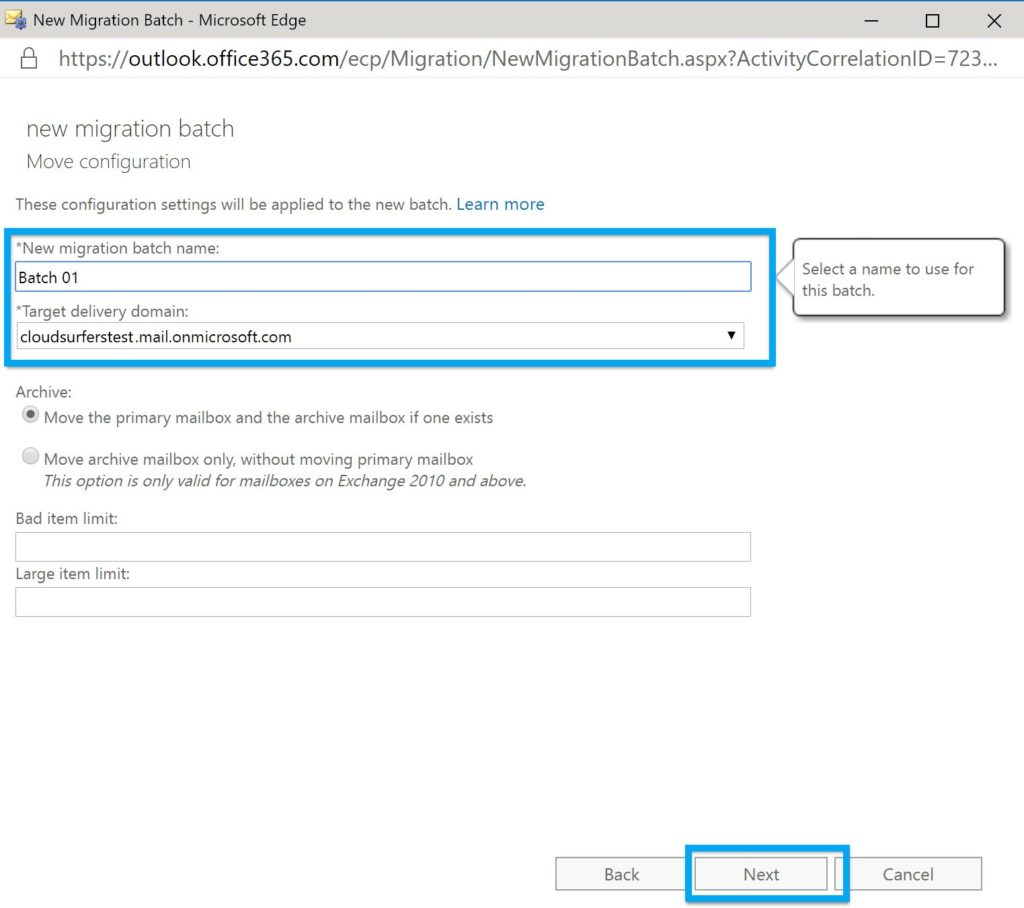
Nella pagina finale della procedura guidata, selezioneremo le impostazioni di notifica e di completamento batch. È buona pratica pre-sincronizzare prima le cassette postali, quindi quando si è pronti a spostare effettivamente le cassette postali, eseguire una sincronizzazione finale e fare lo switch.
Pertanto, sceglieremo l’opzione Completa manualmente il batch che ci permetterà di controllare la tempistica di switchover. Clicchiamo su New per confermare
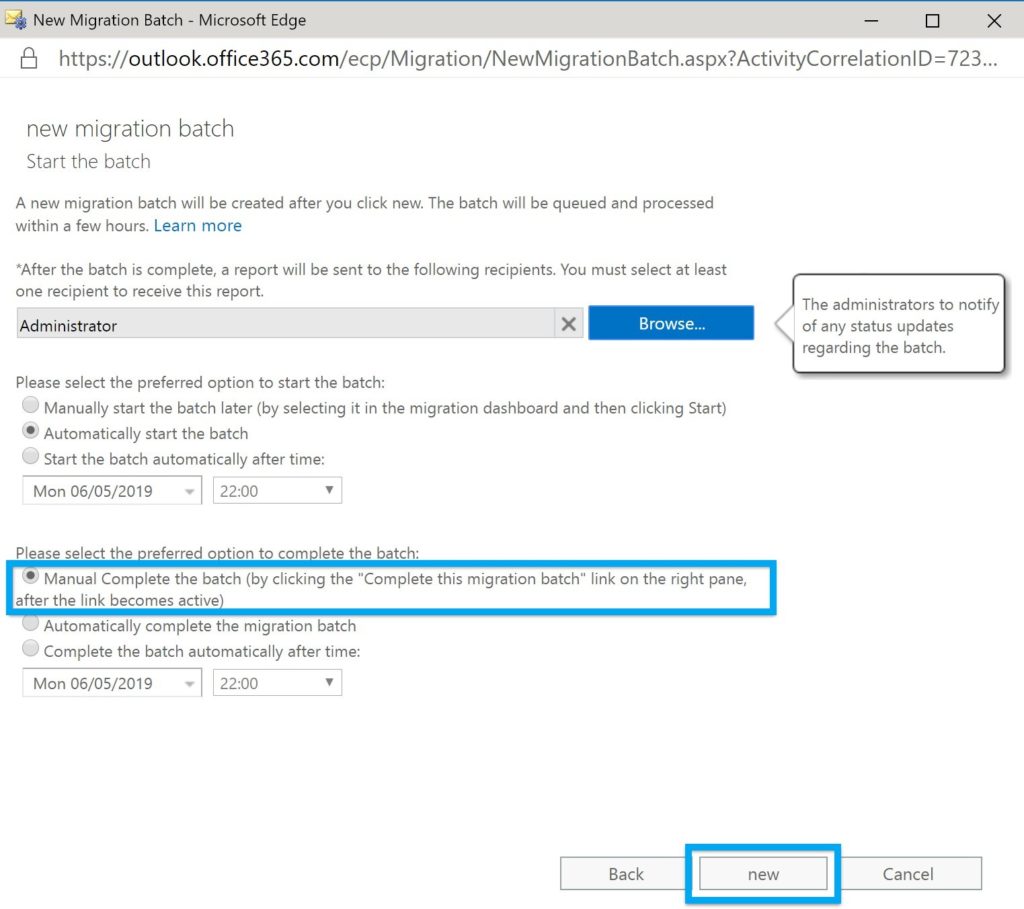
Il nuovo batch di migrazione dovrebbe essere creato e visualizzato nella scheda Migration di Exchange Admin Center. All’inizio, lo stato deve passare a Syncing. È possibile monitorare lo stato di avanzamento di tutte le cassette postali all’interno del batch scegliendo il collegamento a Visualizza dettagli:
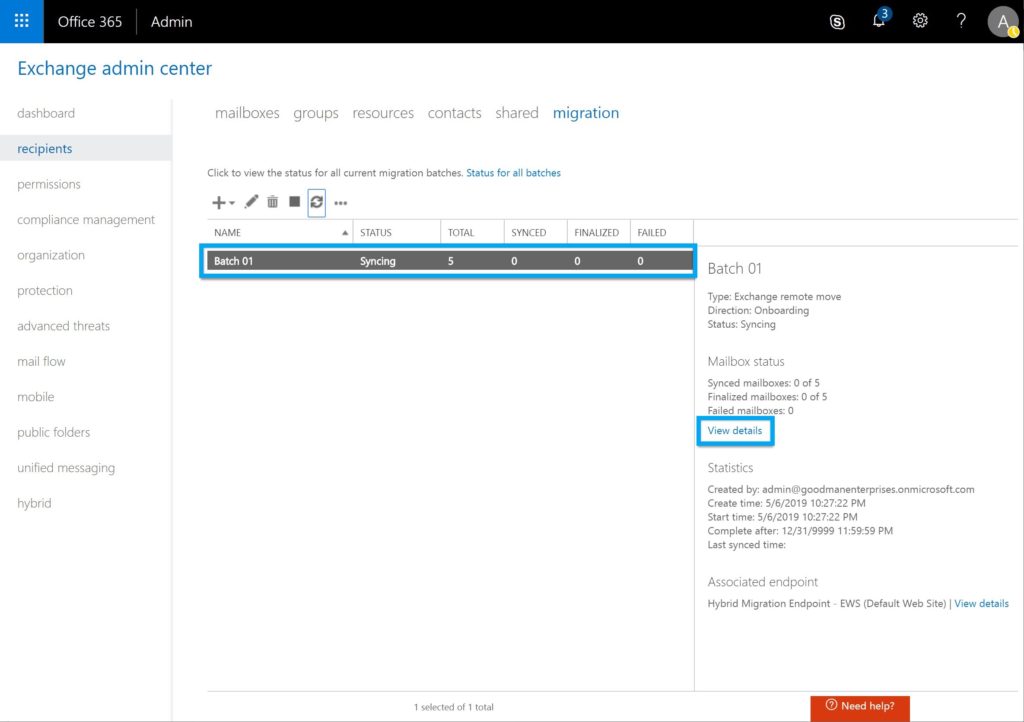
Scegliendo Visualizza dettagli verrà visualizzato lo stato delle singole cassette postali mentre si sincronizzano. Per le cassette postali di test nel batch seguente, possiamo selezionare una cassetta postale e visualizzare lo stato di avanzamento e, se necessario, scaricare un report che dettaglia eventuali errori o problemi durante la sincronizzazione:
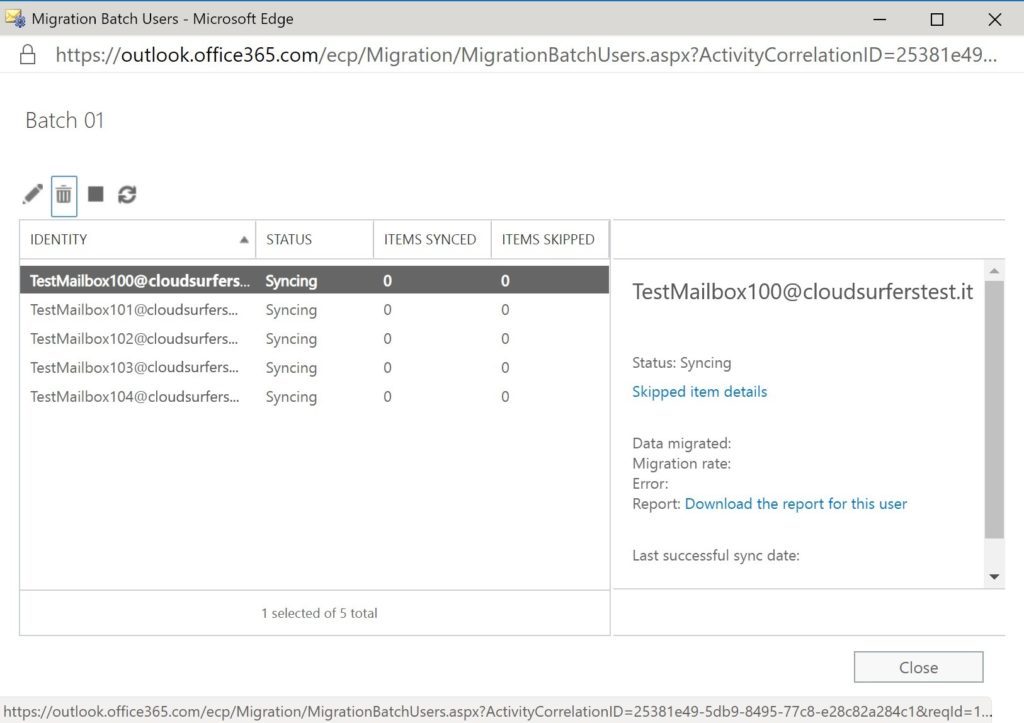
Dopo che tutte le cassette postali nel batch hanno eseguito una sincronizzazione iniziale, lo stato lo passerà a Sincronizzato. Circa ogni 24 ore, verrà eseguita una sincronizzazione aggiuntiva per garantire che il contenuto sia aggiornato. In questa fase, gli utenti non vedranno alcuna modifica poiché la sincronizzazione avviene in background.
Quando siamo pronti a passare da un utente all’altro all’interno del batch di migrazione, selezionare il link a Completa questo batch di migrazione:
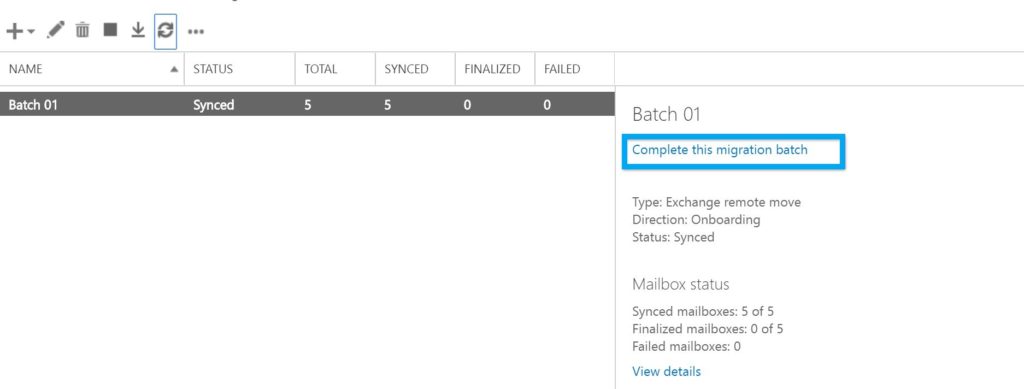
Entro circa 30 minuti (per la maggior parte dei batch) dovrebbe verificarsi la sincronizzazione finale e l’interruttore.
Test delle funzionalità
È fondamentale testare la funzionalità sia dal punto di vista del servizio che dal punto di vista client dopo lo spostamento delle cassette postali di test.
Per testare le funzionalità chiave del servizio fornite dal rid di Exchange Hyb, eseguiremo due test principali:
- Flusso di posta
- Ricerca e controllo della disponibilità dell’elenco indirizzi
Questi due test garantiranno che oltre a spostare le cassette postali, abbiamo la possibilità di inviare messaggi di posta elettronica tra destinatari migrati e locali e aspetti come la prenotazione di sale riunioni o il controllo della disponibilità del lavoro dei colleghi. Sotto il cofano, questo verifica la connettività per SMTP e verifica la possibilità sia per Exchange Server di connettersi agli endpoint HTTPS di Office 365, sia per Exchange Online di connettersi tramite HTTPS all’infrastruttura locale tramite l’agente ibrido.
È possibile eseguire test del flusso di posta elettronica di base utilizzando Outlook sul Web. Invia e-mail di test da locale e dalle cassette postali migrate per testare il flusso di posta di base.
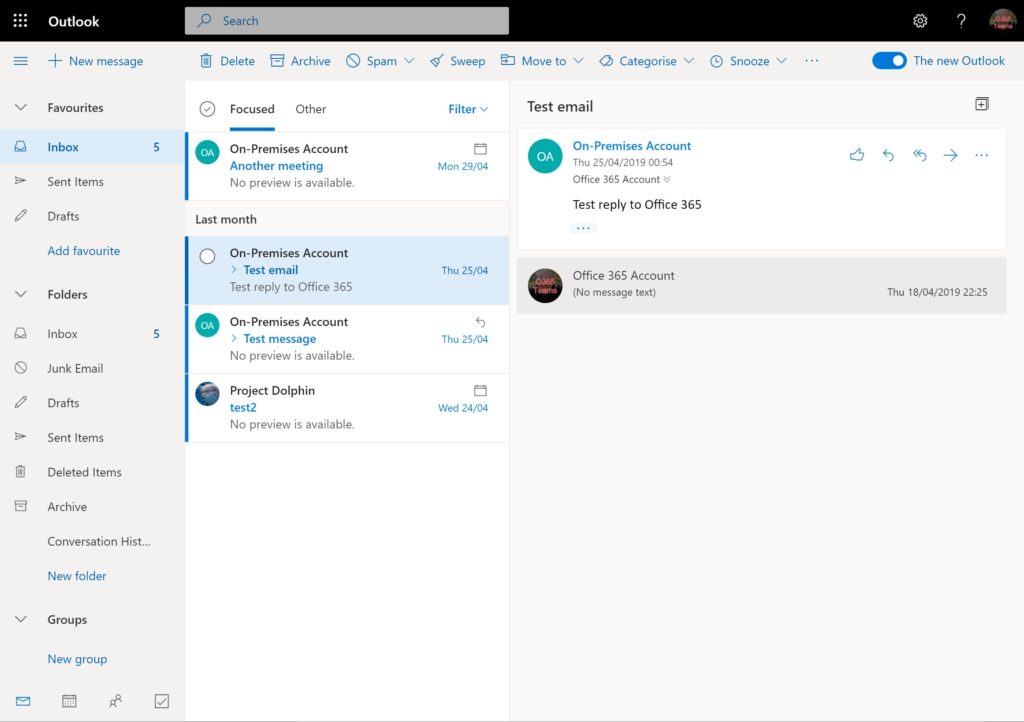
Per garantire l’applicazione di un flusso di posta sicuro, impostare Le risposte fuori sede per i destinatari interni per le cassette postali di prova sia locali che in Office 365. Convalidando l’invio di una risposta OOF Internetanziché esterna, si verifica che i connettori protetti corretti vengano utilizzati per inviaree ricevere posta tra i due account.
Quindi, assicurarsi che le cassette postali di prova abbiano riunioni esistenti pianificate. Poi tentare di pianificare una nuova riunione da un utente di Office 365 controllando la disponibilità utilizzando l’Assistente pianificazione (Scheduling Assistent) di un utente locale con appuntamenti esistenti. In caso di esito positivo, la connettività tramite l’agente ibrido funziona come previsto.
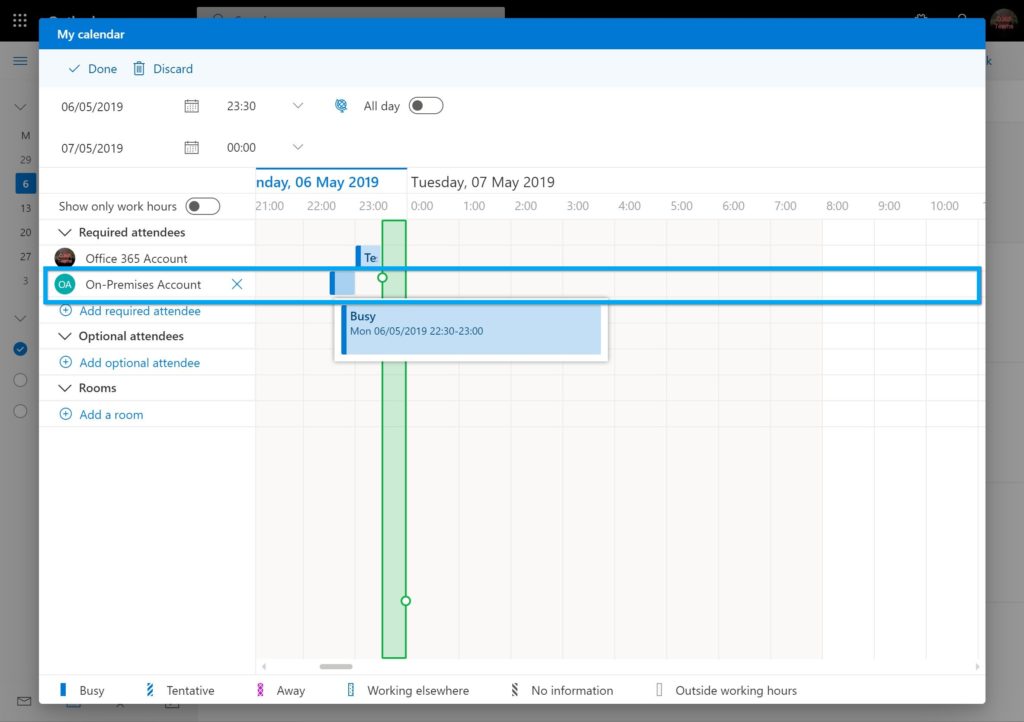
Eseguire lo stesso test da locale, questa volta verificando la disponibilità dell’account di Office 365 migrato. Questo test garantirà che Exchange Server possa connettersi in uscita su Internet a Exchange Online tramite HTTPS.
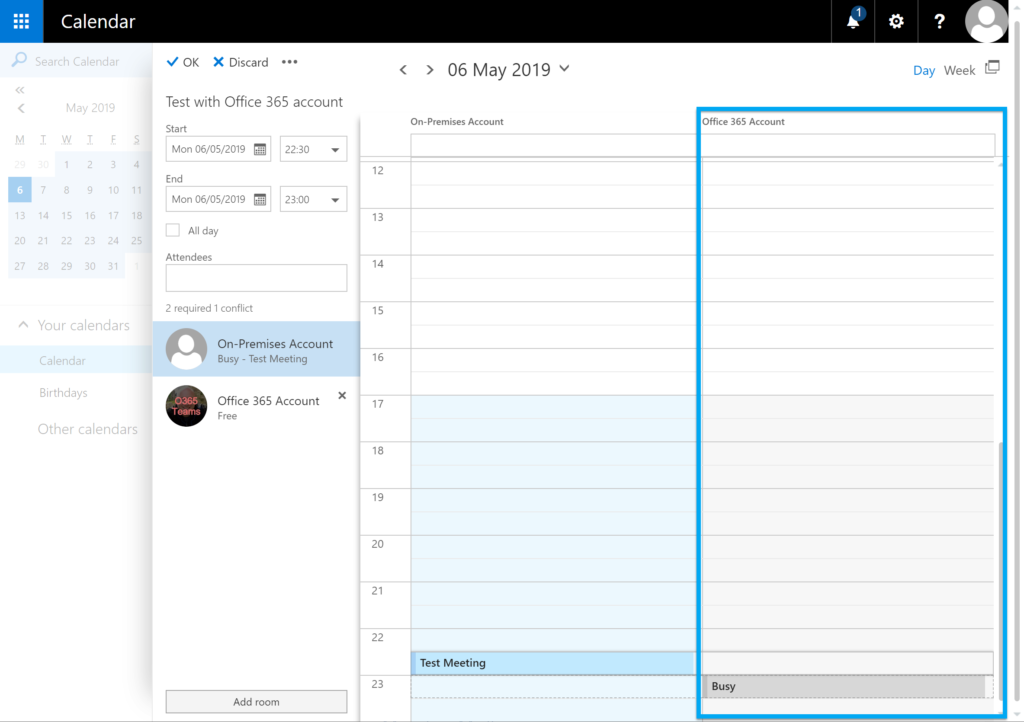
Oltre ai test di servizio, assicurati di testare i client che rappresentano il tuo ambiente. I test client consigliati includono:
- Esperienza di migrazione pre/post con gli utenti di Outlook, tramite ogni versione di Office distribuita
- Nuova esperienza di configurazione client con gli utenti di Outlook, sempre utilizzando ogni versione distribuita
- Ripetere i test precedenti con utenti connessi al dominio/connessi alla rete e utenti remoti
- Esperienza di riconfigurazione di Gestione dispositivi mobili per utenti mobili
- Nuova configurazione del client mobile con l’app Outlook Mobile
- Eseguire di nuovo i test di flusso di posta e disponibilità in ogni fase
Assicurati di documentare i risultati dei test e fare screenshot. Questi saranno utili se è necessario risolvere i problemi in un secondo momento e fornire materiale da utilizzare per tutte le guide di formazione che si desidera fornire agli utenti.
Man mano che completi i test, in questa fase sarà comune progredire verso un pilota tecnico. In genere è qui che un gruppo contenuto all’interno del team IT esegue la migrazione a Exchange Online. Durante la creazione del piano di migrazione, raccogliere commenti e suggerimenti da questo gruppo per aiutare a risolvere eventuali problemi tecnici o migliorare qualsiasi documentazione utente creata.
Con la preparazione tecnica completa per la migrazione, inclusi i prerequisiti, la configurazione ibrida e i test completi, è necessario pianificare la migrazione effettiva.
Pianificare i batch di migrazione
Sebbene l’accesso alle cassette postali condivise funzioni tra ibridi ed è possibile garantire il funzionamento dell’accesso al calendario in lettura/scrittura, gli utenti avranno un’esperienza migliore se si sposta la cassetta postale insieme ad altri colleghi e cassette postali condivise contemporaneamente. Ciò garantisce che non sia necessario eseguire soluzioni alternative per aree come la funzionalità di delega di Outlook.
È possibile utilizzare lo script Find-MailboxDelegates di Microsoft FastTrack per produrre un file da utilizzare in Excel e batch di migrazione per organizzare i batch e il Batch-analysis spreadsheet di Microsoft per comprendere le relazioni all’interno delle esportazioni.
Pertanto, si prevede di utilizzare l’output dello script Microsoft come punto di partenza e cercare aree come i reparti in cui avviene la maggior parte della condivisione e utilizzarle per creare batch. Quindi, in caso di sovrapposizione tra questi batch (ad esempio, se due persone in finanza condividono con due persone in HR) si prevede di pianificare di spostare i batch insieme o in finestre di migrazione consecutive.
Utilizzando i batch creati, selezionare uno o più batch da utilizzare come gruppo test. Idealmente, il tuo gruppo test sarà rappresentativo dell’azienda in modo da ottenere la fiducia necessaria per andare avanti rapidamente con la migrazione. Un obiettivo ideale è quello di utilizzare circa il 10% degli utenti come test.
Quando decidi come pianificare, sincronizzare, monitorare e migrare le caselle di posta hai diverse opzioni:
- Se si è idonei per i servizi di migrazione FastTrack (500 o più licenze) è possibile fornire i batch di migrazione a Microsoft e, in base alle loro condizioni, scegliere quando importare i batch di migrazione nel tenant, monitorarne lo stato di avanzamento e completarli.
- È possibile utilizzare strumenti di terze parti per automatizzare il processo di migrazione, utile se si spostano anche altri dati, ad esempio la migrazione di archivi legacy o l’importazione di file PST.
- Utilizzare la Migrazione guidata batch utilizzata in precedenza in questo articolo e importare i batch di migrazione come file CSV.
- Per la maggior parte delle migrazioni di meno di poche migliaia di cassette postali, questa è l’opzione più semplice.
Conclusioni
Questa guida ha delineato il processo per le migrazioni da Exchange a Office 365, fornendo consigli per facilitare il passaggio verso il cloud. Ti stai chiedendo come dovresti procedere ora? Sicuramente dovrai modificare i record MX, il nostro consiglio è quello di migrare subito i record MX così le nuove mail verranno recapitate immediatamente so Office 365 e, invece, migrare i record di autodiscover solo quando tutte le cassette risulteranno migrate su Office 365. Se hai bisogno di informazioni più dettagliate, ad esempio su come sbarazzarti correttamente del vecchio mail server, o vuoi essere guidato durante tutto il processo di migrazione, non esitare a contattarci! Il nostro team sarà in grado di supportarti e scegliere la soluzione più adatta a te.
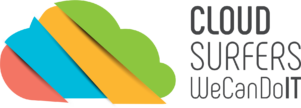
Pingback: Guida: come eseguire la migrazione di Exchange a Office 365 - 1° Parte | Fontana Marco IT Consulting